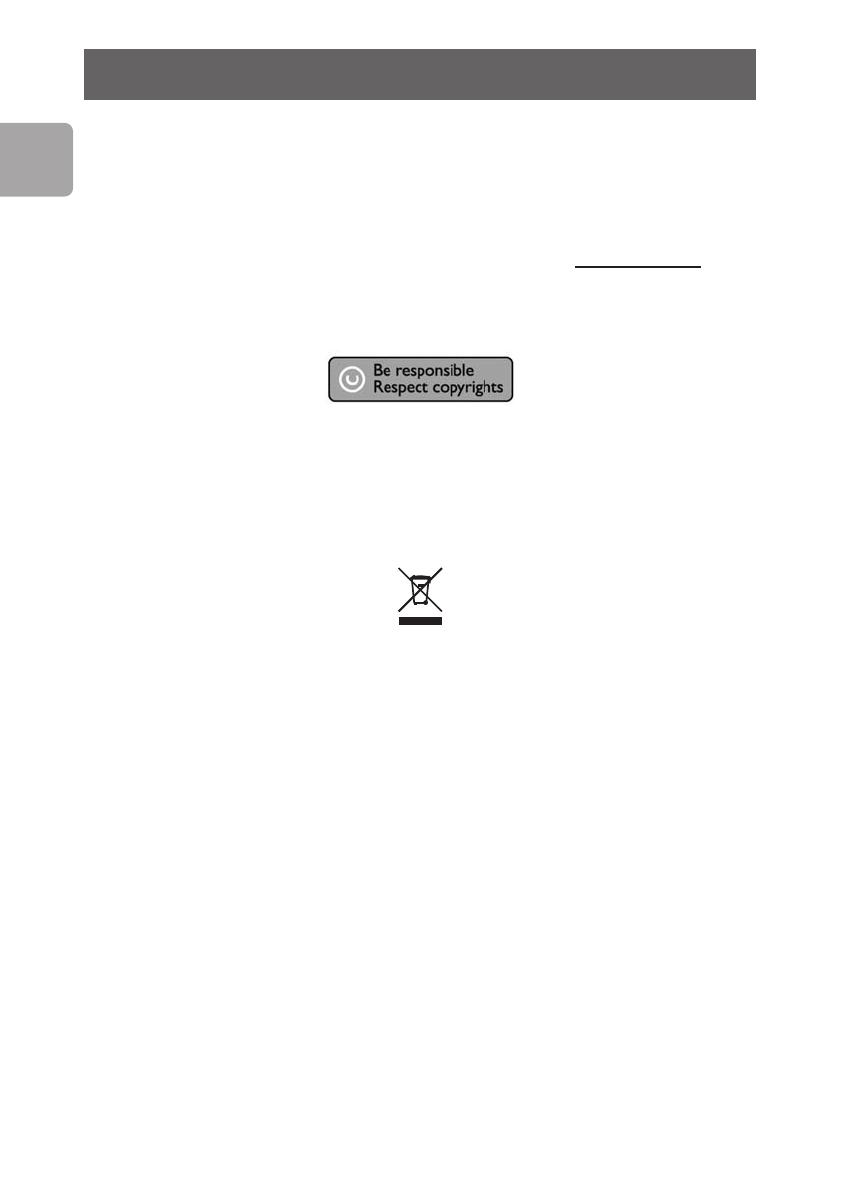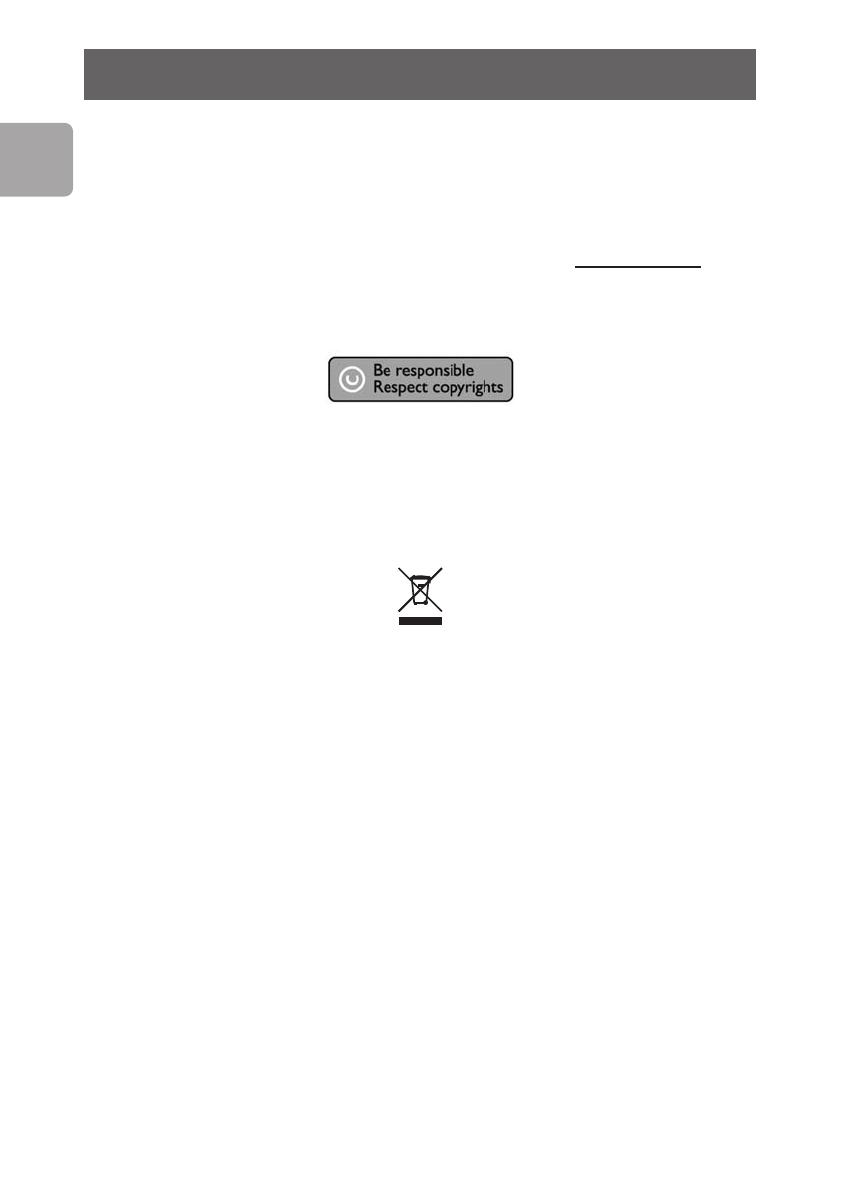
26
Garantie, environnement et sécurité
Où trouver les informations relatives à la garantie ?
Pour plus d’informations concernant la garantie, consultez le dépliant « Garantie Philips »
du disque Nero.
Vous aurez besoin du logiciel Adobe Reader pour ouvrir ces fichiers. Si vous disposez pas
d'Adobe Reader, vous pouvez le télécharger gratuitement du site www
.adobe.com.
La garantie Philips peut ne pas s'appliquer si le périphérique est endommagé à la suite
d'un accident, d'un choc, d'un usage impropre ou d'une négligence.
« La création de copies illégales de contenu protégé contre la copie, y compris les
programmes informatiques, les fichiers, les diffusions et les enregistrements sonores, peut
constituer une violation des droits d'auteur et de copie (copyrights) ainsi qu'un délit. Cet
équipement ne doit en aucun cas être utilisé à de telles fins. »
Marque WEEE : “Informations pour le consommateur”.
Mise au rebut d'un périphérique usagé
Votre appareil est conçu et fabriqué avec des matériaux et des composants de haute
qualité qui peuvent être recyclés et réutilisés. Renseignez-vous au sujet du système de
collecte et de tri sélectif de votre région en ce qui concerne les produits électriques et
électroniques, y compris ceux caractérisés par le symbole de la poubelle à roulettes
marquée d'une croix.
Veuillez procéder conformément aux règlements locaux et ne pas mettre au rebut vos
appareils usagés avec les ordures ménagères ordinaires.
AVERTISSEMENT
Les sacs en plastique peuvent être dangereux.
Pour écarter tout risque d'étouffement, conservez ce sac hors de portée des bébés et
des enfants en bas âge.
Ce produit a été conçu avec un soin extrême pour des performances durables. Philips
vous recommande cependant de manipuler tout appareil électronique avec soin. En
particulier, il convient d'éviter tout contact avec l'eau et toute exposition à des forces
extrêmes.
Veillez à installer l'appareil dans un endroit bien ventilé, afin de lui garantir une durée de
vie la plus longue possible et des performances optimales.
FR
124219_External_HD_SPD5121_HR 15-03-2007 09:39 Pagina 26